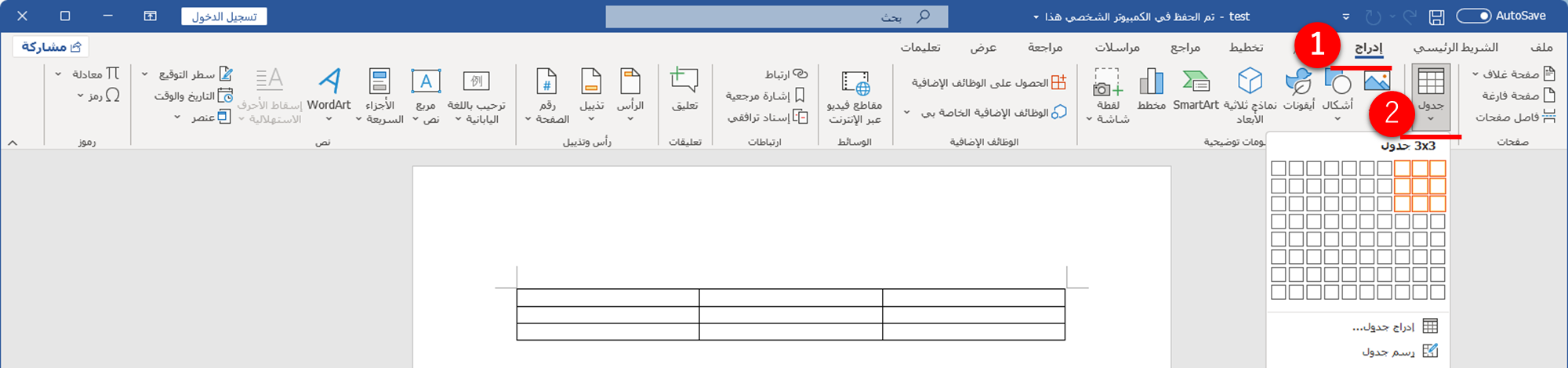يوفر هذا الدليل شرحًا مفصلاً حول كيفية تقسيم صفحة بحجم A4 إلى أربعة أجزاء متساوية باستخدام Microsoft Word. ستكتشف تقنيات مختلفة لتكرار نفس المحتوى عبر هذه الأقسام، بالإضافة إلى مزايا وعيوب كل طريقة.
نظرة عامة
هناك عدة طرق لتقسيم صفحة بحجم A4 في Microsoft Word. الطريقة الأكثر بديهية تتضمن استخدام الجداول أو مربعات النص. ومع ذلك، لهذه الطرق عيوبها، وقد تكون هناك بدائل أكثر ملاءمة. في هذه المقالة، سنتعمق في التفاصيل والفوائد والقيود لكل تقنية.
استخدام الجداول
واحدة من أبسط وأكثر الطرق بديهية هي استغلال ميزة “الجدول” في Microsoft Word. أنشئ جدول 3×3، مع ترك فجوات مساوية للهوامش في الصف والعمود الوسطيين.
- انقر على علامة التبويب “إدراج”
- اختر جدول 3×3 من خيار “الجدول”
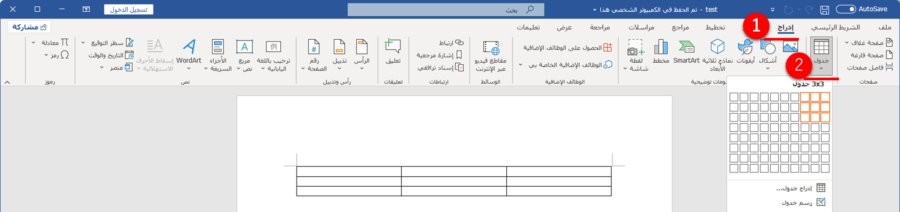
- اختر علامة التبويب “التخطيط”.
- عدل “حجم الخلية” لإنشاء الأربعة أقسام
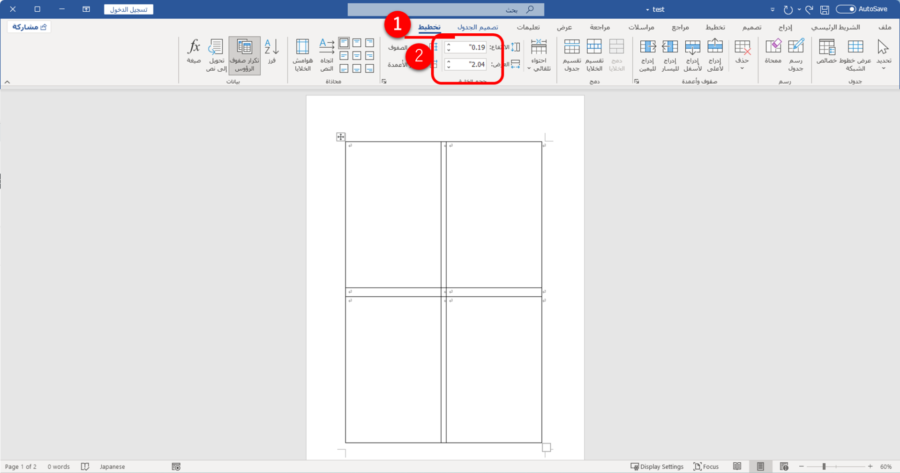
يمكنك تحميل ملف العينة من الرابط التالي.
استخدام مربعات النص
طريقة أخرى تتضمن ميزة “مربع النص” في Word. ضع أربعة مربعات نص على الصفحة وانسخ والصق نفس المحتوى في كل منها.
- انقر على علامة التبويب “إدراج”
- اختر مربع نص بسيط من خيار “مربع النص”
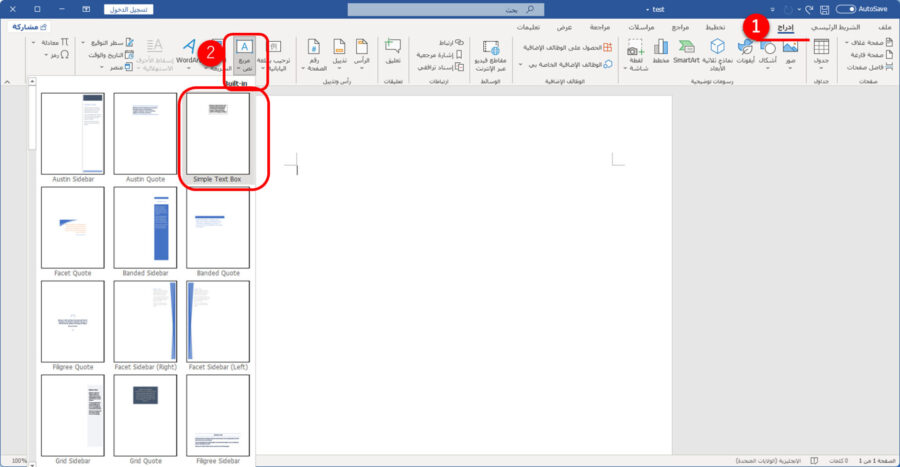
- ضع مربع النص على الصفحة وأدخل النص أو الصور اللازمة
- انقر على علامة التبويب “تنسيق الشكل”
- عدل “حجم النص” ليكون ربع الحجم الأصلي
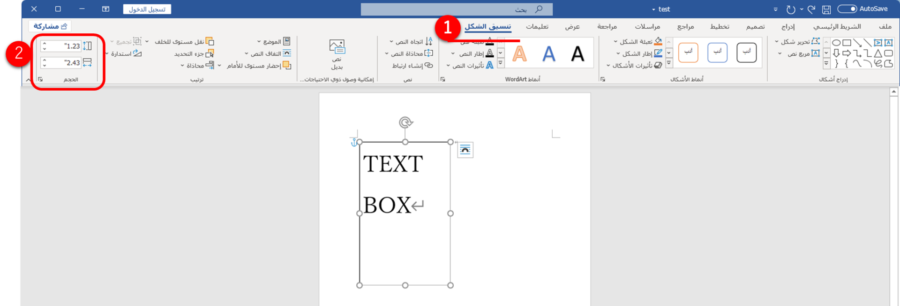
انسخ والصق مربع النص لإنشاء الأقسام الأربعة
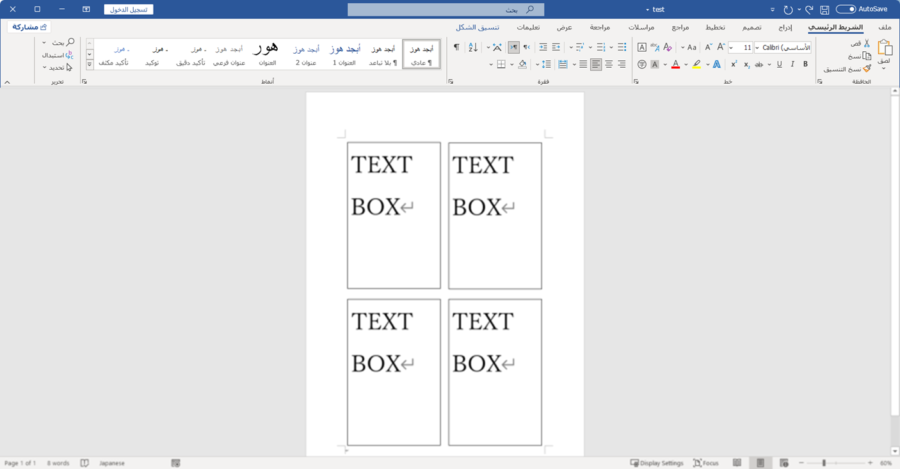
يمكنك تحميل ملف العينة من الرابط التالي.
استخدام إعدادات الطباعة في Word
مع هذه الطريقة، تقوم أولاً بتصميم المحتوى على الصفحة بحجم A4 بأكملها. ثم، أثناء الطباعة، تحدد خيار “الصفحات لكل ورقة” على 4.
- انتقل إلى شريط القوائم في Word واختر “طباعة”.
- في مربع الحوار الطباعة، حدد “الصفحات لكل ورقة” على 4.
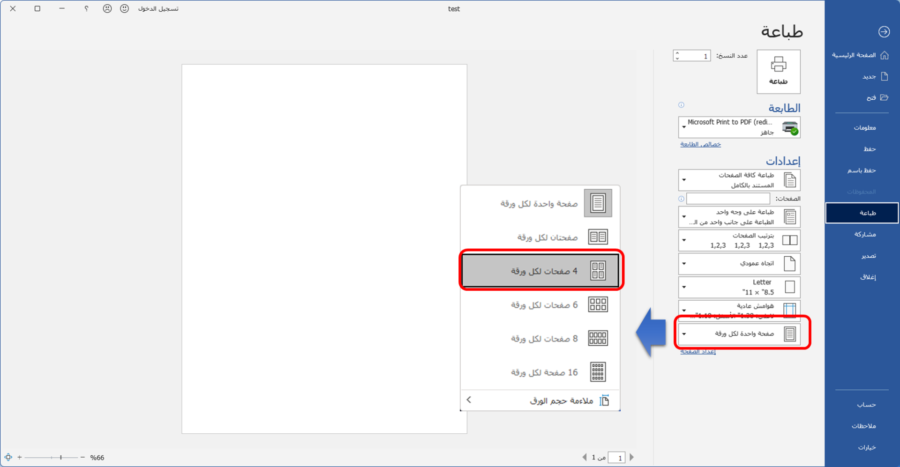
استخدام ميزة طباعة عدة صفحات في الطابعة
بشكل مماثل، تقوم أولاً بتصميم المحتوى على الصفحة بحجم A4 بأكملها. ثم، حدد خصائص الطابعة واختر خيار طباعة 4 صفحات لكل ورقة من إعدادات صفحة الطابعة.
الخطوات
- من شريط القوائم في Word، اختر “طباعة”.
- في مربع الحوار الطباعة، انقر على “خصائص الطابعة”.
- في إعدادات الطابعة، حدد “الصفحات لكل ورقة” على 4. (ملاحظة: قد لا تتوفر هذه الخاصية في جميع الطابعات.)
المزايا: إذا كانت متاحة، لها فوائد مماثلة لاستخدام إعدادات الطباعة في Word.
استخدام القوالب
يقترح بعض المستخدمين الاستفادة من ميزة القوالب في Microsoft Word. حمل القالب المناسب من مواقع محددة واستخدمه لتقسيم صفحتك إلى أرباع.
الخطوات
- من شريط القوائم في Word، حدد “ملف” وانقر على “جديد”.
- من قائمة القوالب المعروضة، اختر القالب المناسب.
يوجد الكثير من القوالب المتاحة في Microsoft Word. غالبًا، يمكن لاستخدام قالب أن يوفر الوقت والجهد مقارنةً بتصميم تخطيط من الصفر. ومع ذلك، قد يكون العثور على القالب المناسب تحديًا، وأحيانًا، قد تحتاج إلى تخصيص القالب المحمل لتناسب متطلباتك الخاصة.
ختامًا
توجد طرق متعددة لتقسيم صفحة بحجم A4 في Microsoft Word، كل منها مع مجموعة من المزايا والعيوب. بينما يعد استخدام الجداول أو مربعات النص بديهيًا ومباشرًا، قد يتطلب بعض التعديلات اليدوية. من ناحية أخرى، قد لا تكون إعدادات الطباعة وميزات الطابعة مرئية دائمًا في وضع التحرير في Word. استخدام القوالب يمكن أن يكون ملائمًا، ولكن العثور على القوالب المناسبة أو تخصيصها قد يطرح تحدياته الخاصة. اختر الطريقة التي تناسب احتياجاتك بشكل أفضل.